杀毒软件把文件夹误删恢复 Win10系统如何找回误删除的文件
更新时间:2024-07-24 15:01:11作者:xtang
在使用电脑时,我们可能会不小心将重要文件误删,而这种情况尤其常见于使用杀毒软件的过程中,当杀毒软件误将文件夹删除后,我们往往需要及时找回这些文件,避免造成不必要的损失。在Win10系统中,有多种方法可以帮助我们找回误删除的文件,让我们来看看如何恢复这些重要数据。
具体方法:
1.在任务栏的小三角下找到windows Defender图标,双击打开。
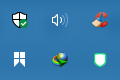
2.点开第一个带盾牌的小图标。
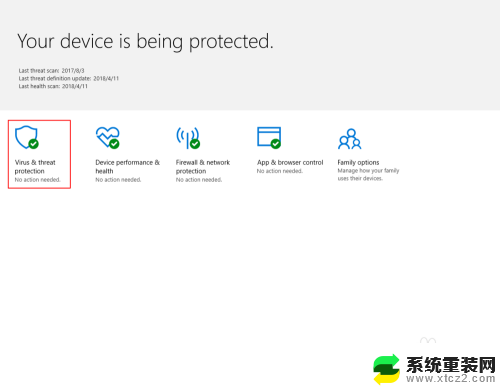
3.找到“扫描历史”,点开。

4.找到“隔离的威胁”,在这里就能看到被删掉的文件,点击后可以恢复。你也可以查看之前杀软的记录。
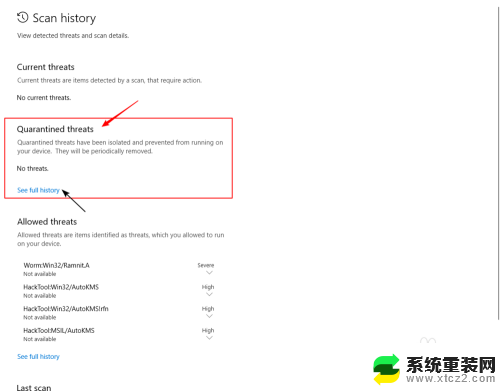
5.如果,依然再次被删除。请先将你下载的文件夹加入“白名单”,方法如下:
回到这个界面,找到“病毒保护设置”,点入。
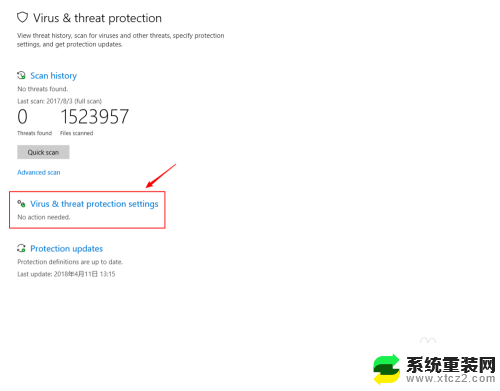
6.往下拉到倒数第二项,“排除”(即“白名单”)。点开“添加或删除“白名单””。
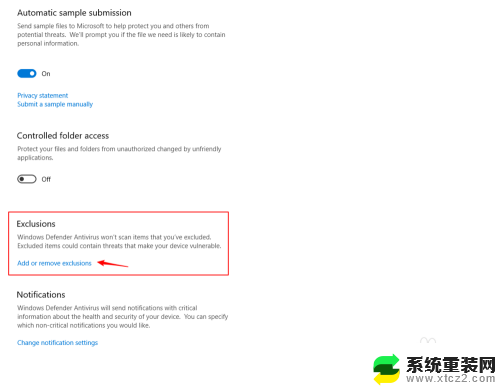
7.在这里选择你的下载路径文件夹。其他文件夹也可照此操作,以后,杀软便不再扫描这里了。
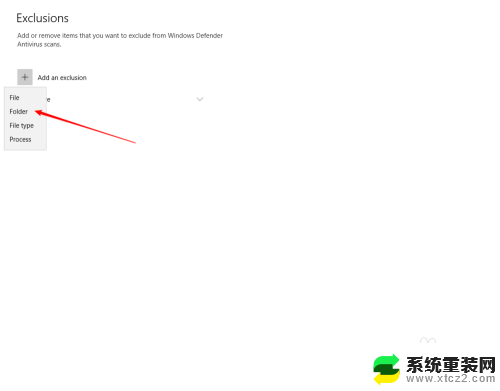
8.好了,现在是不是可以使用了?以后,再下载文件,放到你加入的“白名单”文件夹中,就不会再被删除了。
以上就是杀毒软件将文件夹误删后的恢复方法,如果你遇到了同样的情况,请按照这些步骤来处理,希望这对大家有所帮助。
杀毒软件把文件夹误删恢复 Win10系统如何找回误删除的文件相关教程
- 怎样找回杀毒软件查杀删除的文件 Win10系统自带安全软件误删除文件如何找回
- 被杀毒软件误删的怎么找回 Win10系统误删除自带杀毒软件文件的解决方法
- windows安全中心误删文件怎么恢复 如何恢复被默认杀软误删的文件win10
- win10安全中心误删文件恢复 win10如何恢复被默认杀软误删除的文件
- win10如何恢复回收站被清空的文件 Win10删除文件后怎么找回
- win10更新文件在哪里删除文件 win10系统更新文件删除步骤
- c盘用户里的文件可以删除吗 Win10电脑用户文件夹里可以删除哪些文件
- c盘删除系统备份 Win10如何删除系统备份和映像文件
- 怎样删除临时文件 如何清理win10系统中的临时文件
- win10下载到桌面的文件如何删除 电脑桌面文件删除方法
- 电脑屏幕好暗 win10系统屏幕亮度调节问题
- win10电脑熄灭屏幕时间设置 Win10系统怎样调整屏幕休眠时间
- win10怎么设置触摸滚轮 笔记本触摸板怎么设置滚动功能
- win10麦克风音量怎么调大 win10怎么调整麦克风音量大小
- 如何把桌面的图标隐藏 Windows10系统显示隐藏桌面图标的方法
- 电脑显存一般多大 如何在Win10系统中查看显卡显存大小
win10系统教程推荐
- 1 win10快捷方式怎么创建 在Win 10桌面上如何创建快捷方式
- 2 电脑开机密码输错了,电脑被锁定怎么办 Windows10系统密码输错被锁住了怎么恢复登录
- 3 电脑上面的字怎么调大小 WIN10电脑系统如何修改系统字体大小
- 4 电脑一直弹出广告怎么办 win10电脑弹广告怎么办
- 5 win10无法找到局域网电脑 Win10系统无法发现局域网内其他电脑解决方法
- 6 电脑怎么更改默认输入法 win10怎么设置中文输入法为默认
- 7 windows10激活免费 免费获取Win10专业版激活密钥
- 8 联想win10忘记密码无u盘 Windows10忘记开机密码怎么办
- 9 window密码咋改 win10开机密码修改教程
- 10 win10怎么强力删除文件 笔记本文件删除技巧